تنها با چند کلیک، میتوانید دیزنی+ خود را متفاوت از بقیه جلوه دهید.
Disney+ یک پلت فرم استریم است که سرگرمی های زیادی را با توانایی ایجاد پروفایل های شخصی برای همه اعضای خانواده فراهم می کند.
ویرایش پروفایل های Disney+ برای تطابق بهتر با نیازهای هر کاربر به راحتی بر روی دسکتاپ یا دستگاه تلفن همراه انجام می شود. برای سفارشی کردن تجربه خود از طریق نامهای نمایه شخصی، آواتارها، تنظیمات زبان ترجیحی و تنظیمات مختلف کنترل والدین، مراحل زیر را دنبال کنید.
نحوه ویرایش نمایه Disney+ (موبایل)
پروفایل های Disney+ را می توان از طریق برنامه یا دسکتاپ پلتفرم مدیریت کرد. مواردی که می توانید سفارشی کنید عبارتند از:
- نام پروفایل.
- آواتار پروفایل.
- پخش خودکار یا ویدیوی پسزمینه را فعال یا غیرفعال کنید.
- ویرایش زبان برگزیده
- قابلیتهای ساعت گروهی را روشن یا خاموش کنید.
- کنترلهای والدین مانند حالت جوان، پینهای نمایه و محدودیتهای رتبهبندی محتوا را فعال یا غیرفعال کنید.
برای ویرایش نمایه از طریق یک دستگاه تلفن همراه سازگار، مانند تبلت یا گوشی هوشمند، مراحل زیر را دنبال کنید:
- برنامه Disney+ را باز کنید.
- در صورت نیاز به حساب دیزنی + خود وارد شوید.
- روی نمایه خود در گوشه سمت راست پایین ضربه بزنید.
- دکمه Edit Profile را انتخاب کنید.
- روی نماد مداد مرتبط با نمایه ای که می خواهید ویرایش کنید ضربه بزنید.
- نمایه را مطابق با تنظیمات برگزیده خود ویرایش کنید.
- دکمه Save را انتخاب کنید.
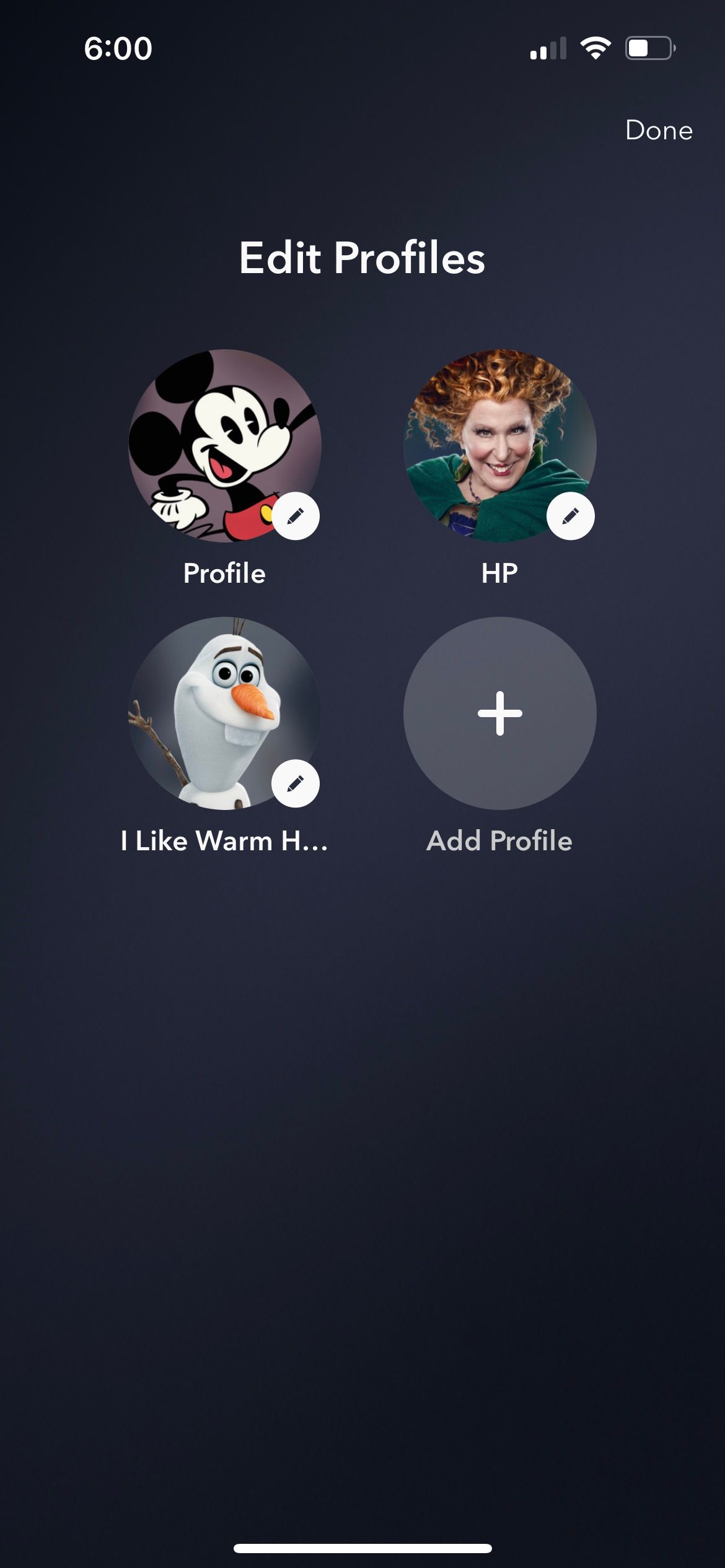
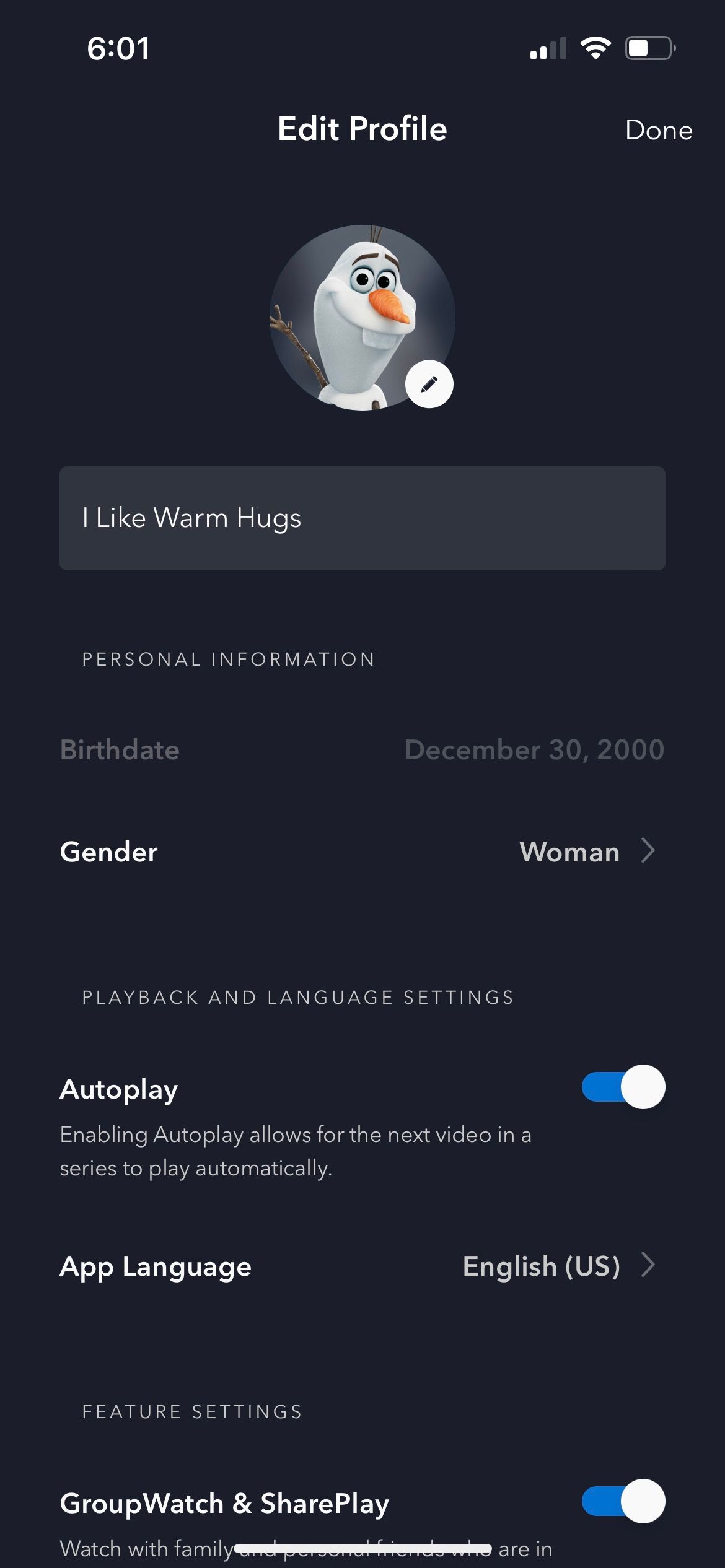

نمایهها روشی عالی برای والدین فراهم میکند تا محتوایی را که فرزندانشان میتوانند از طریق تنظیمات کنترل والدین در دیزنی+ به آن دسترسی داشته باشند محدود کنند.
نحوه ویرایش نمایه Disney+ (رومیزی)
اگر میخواهید نمایههای Disney+ خود را از طریق رایانه رومیزی ویرایش کنید، میتوانید این کار را از طریق وبسایت Disney+ انجام دهید. برای انجام آن، این مراحل را دنبال کند:
- به وب سایت Disney+ بروید.
- وارد حساب کاربری خود شوید.
- دکمه Edit Profile را در گوشه سمت راست بالا انتخاب کنید.
- روی نماد مداد مرتبط با نمایه ای که می خواهید ویرایش کنید کلیک کنید.
- نمایه را مطابق با تنظیمات برگزیده خود ویرایش کنید.
- روی دکمه ذخیره کلیک کنید.
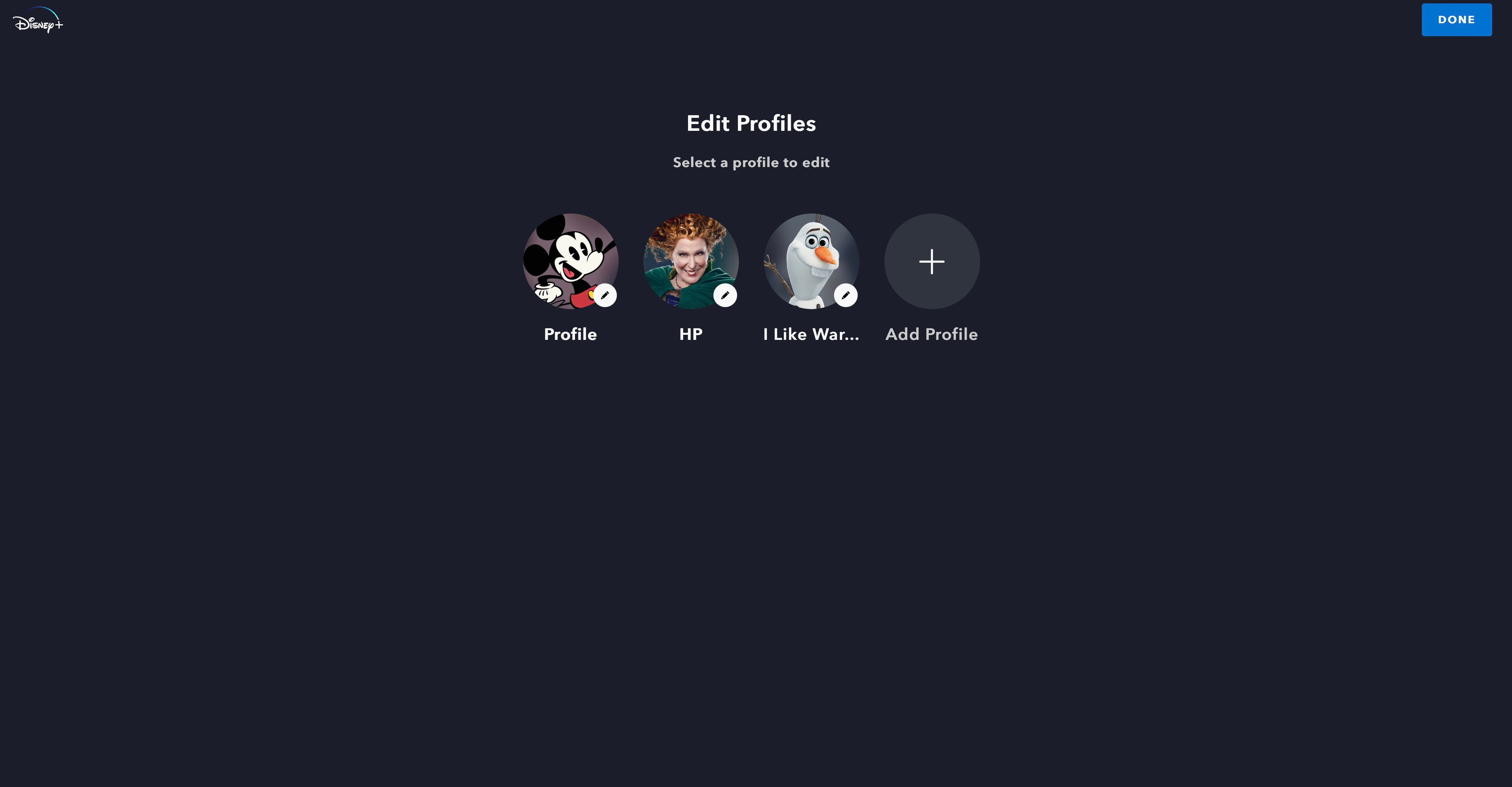
آیا می خواهید تجربه Disney+ خود را حتی بیشتر سفارشی کنید؟ با نحوه حذف محتوا از فهرست تماشای ادامه مطلب آشنا شوید.
تجربه پخش خود را با Disney+ شخصی کنید
Disney+ با ویرایش نمایه خود، شخصی سازی تجربه خود را بسیار آسان می کند. میتوانید آن را هر طور که میخواهید تغییر دهید و مطمئن شوید که تنها با چند کلیک یا ضربه روی رایانه یا تلفن هوشمند خود، تجربهای مناسب دارید.
